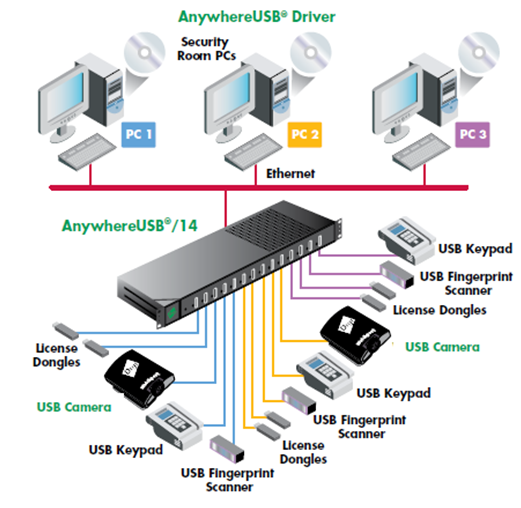Как восстановить удаленный контакт в телефоне Android?
Подборка ТОП-5 эффективных способов восстановления адресной книги на устройстве с Андроид
Времена, когда все свои контакты люди держали в телефонных книгах или алфавитных указателях, давно и безвозвратно прошли. Теперь смартфон способен заменить многие устройства или бумажные носители информации. И это очень удобно. Но появляются и риски потерять всё в один миг. Проблема восстановить на Андроиде контакты, которые формируют окружение и бизнес, может сильно осложнить жизнь человеку.

Причины пропажи контактов со смартфона
Чтобы не лишиться столь ценной информации, как контакты, хорошо знать, откуда может прийти беда. Всё предугадать невозможно, но, будучи аккуратным и внимательным, вполне можно частично обезопасить себя. А причины потери чаще всего совершенно банальны.
Причины удаления
Восстановление утерянных данных
Но даже зная причины, по которым можно лишиться контактных данных с телефона, полностью обезопасить себя вряд ли удастся. И дело здесь не в каком-то особенно безответственном отношении, а в случайно возникшей ситуации, которую не удалось взять под контроль.
Именно поэтому знать, как восстановить удалённые контакты на Андроиде, предпочтительно заранее, чтобы быть во всеоружии, когда возникнет проблема. Желательно также быть собранным при работе с данными и внимательно отслеживать, какие файлы будут удаляться.
Восстановление с помощью аккаунта Google
Устройства, работающие под операционной системой Android, часто сохраняют разную информацию благодаря аккаунту Google. Для корректной работы и полной функциональности гаджета иметь его пользователь обязан. Именно поэтому достаточно просто включить синхронизацию, после чего вся необходимая информация, обычно хранящаяся на телефоне, восстановится с серверов сервиса Гугл.
Если по какой-либо причине восстановить контакты на телефоне автоматически не получается, придётся уже с компьютера зайти в Google аакаунт и выполнить несложные действия в браузере:
- Вверху справа найти и нажать на значок из девяти маленьких квадратиков.
- В выскочившем окошке кликнуть по папке в виде конверта, чтобы войти на свою почту.
- Теперь слева поискать надпись Google с маленьким треугольником справа и нажать на него.
- В выпадающем меню выбрать пункт «Контакты».
- Слева, в основном меню, нажать на надпись «Ещё…» и на пункт «Восстановить контакты».
- Появится новое окно, где необходимо выбрать время состояния для восстановления.
- Подтвердить выбор, нажав кнопку «Восстановить».
На этом процесс будет завершён, но рекомендуется проверить включение синхронизации данных. Если данные сохранены на сервере, то метод поможет решить проблему в 100% случаев, даже когда требуется восстановление контактов на Андроид после сброса настроек.
Поэтому сразу же при покупке смартфона на платформе Андроид нужно подключить учётную запись Гугл к сервисам и программам на нём. Это позволяет сохранить не только контактную, но и прочую информацию с девайса.
Благодаря сим-карте
Подобный метод поможет не во всех случаях, так как контакты должны быть сохранены или продублированы на сим-карте. Но мало кто сохраняет их здесь. Если всё же данные действительно оказались на «симке», то восстановить удалённые будет несложно:
- На телефоне открыть адресную книгу, где в меню опций кликнуть на пункт «Импорт/Экспорт».
- Выбрать «Импортировать с SIM-карты».
- В качестве места хранения выбирается телефон.
Теперь контакты, сохранённые на сим-карте, будут скопированы в девайс. Алгоритм действий может незначительно отличаться в разных моделях телефонов.
Сторонними утилитами
Когда пропали все контакты на Андроиде, а восстановить их обычными способами не получается, на помощь может прийти стороннее программное обеспечение, разработанное специально для таких случаев. Скачать его можно через стандартный Play Market или с официального сайта разработчика выбранного ПО.
Android Data Recovery
Программа позволяет пользователю управлять смартфоном или планшетом удалённо. Скачать её можно прямо с сайта разработчика.
Все действия проводятся через компьютер, приложение подходит как для Windows, так и для Mac. Следует отметить, что программа платная. Для восстановления контактов необходимо:
- Скачать и установить программу.
- Подключить гаджет к компьютеру и дождаться окончания синхронизации.
- Запустить утилиту.
- В программе найти раздел «Recover».
Возможности утилиты не ограничиваются только восстановлением контактов. Она способна возобновить читаемость фотографий, документов и многих других файлов. Работает программа не только с андроид-устройствами, но и со смартфонами на платформе iOS.
EaseUS Mobisaver for Android
Распространяется бесплатно и позволяет найти удалённые контактные данные. Скачать её можно с официального сайта, а выполнять все действия – через компьютер. Несмотря на то, что утилита полностью англоязычная, интуитивно понятный интерфейс позволяет легко с ней работать.

После установки программу запускают, подключают мобильное устройство к ПК. Несколько минут будет проходить синхронизация, после которой определится модель телефона. Для сканирования гаджета нужно предоставить программе Root-права, после чего начнётся работа.
Как только процесс будет завершён, необходимо войти в раздел «Contacts», где появятся все контакты, которые смогла найти программа. Для их экспорта потребуется нажать кнопку «Recover». Аналогичным способом EaseUS попытается восстановить сообщения, фотографии и видео.
Super Backup Pro
Ещё одна утилита, позволяющая восстановить номера телефонов на Андроиде. Правда, работает она не с ПК, а непосредственно с мобильного устройства. Программа полностью бесплатная и доступна для скачивания через ПлейМаркет. Основная её задача — восстановление уже созданных бекапов. Для этого нужно:
- Скачать приложение на телефон.
- Запустить и выбрать пункт «Контакты».
- Нажать «Восстановить».

Главная особенность этой программы в том, что она позволяет сохранять резервные копии практически любой информации. Но для этого установить её нужно до возникновения проблем. И, конечно, включить автоматический режим, чтобы происходило регулярное сохранение данных.
Если пользователь сразу позаботится о целостности и сохранности важной информации, восстановить её при возникновении неприятностей не составит никакого труда.
Корректное отображение списков
Иногда случается так, что контакты просто не отображаются. Происходит это из-за сбоя настроек: например, информация сохранена на SIM-карте, а телефон пытается считать её с внутренней памяти, или наоборот.
Решить подобную проблему очень просто. Для этого нужно правильно настроить программу, отвечающую за отображение контактов:
- Зайти в приложение, работающее с телефонной книгой.
- Найти один из пунктов: «Вид», «Показать контакты», «Источник контактов» или похожий по смыслу, так как в зависимости от программы он может называться по-разному.
- Назначить место, где будут храниться данные.
Выбор мест хранения довольно широк, что позволяет найти более приемлемый в конкретном случае:
- в приложениях (Skype, Viber и другие);
- память устройства;
- СИМ-карта, возможно, даже не одна;
- социальные сети;
- электронная почта.
Если источник не выбрать или выбрать пустой, то программа станет работать некорректно, что внешне очень похоже на полную их потерю. Поэтому сначала лучше проверить настройки программы и не переживать, что на Андроиде пропали контакты.
Дополнительные возможности
Если необходимо восстановить контакты на Андроиде после удаления, то можно воспользоваться разными способами, следуя от простого к сложному. Но существуют и альтернативные методы. Так, производители гаджетов «Самсунг» разработали устройств этой торговой марки специальную утилиту Samsung Kies 2, которая превосходно справляется с возложенной на неё задачей.
Так же можно вернуть потерянные или исчезнувшие контакты и на Леново. Производители выпускают для своих девайсов индивидуальное программное обеспечение.
Ещё один простой вариант восстановления контактов на Андроид – если у пользователя есть WhatsApp. Вся телефонная книга, сохранённая в этом приложении, доступна для восстановления в любой момент.
Неважно, как пропали контакты на Android. Восстановить их можно, даже если разбит дисплей и сам телефон не загружается. Достаточно компьютера и немного знаний.
Как восстановить удалённые контакты
Несколько простых и эффективных способов для гаджетов на Android и iOS.
Как восстановить удалённые контакты на Android-смартфоне
Google периодически создаёт резервные копии контактов на сервере и хранит каждую из них до 30 дней. Это происходит благодаря синхронизации устройства с аккаунтом Google.
Если до удаления контактов на вашем аппарате была настроена синхронизация и система успела создать одну или несколько копий, то вы можете попробовать восстановить с их помощью одну из предыдущих версий телефонной книги.
Для этого вам понадобится сервис «Контакты». Функция восстановления есть как в его веб-версии, так и в одноимённом приложении. Используйте тот вариант, который кажется вам более удобным.
Чтобы восстановить контакты с помощью веб-версии, откройте в настольном браузере «Контакты», кликните «Ещё» → «Отменить изменения». После этого выберите подходящую по дате создания копию для восстановления и следуйте дальнейшим подсказкам.
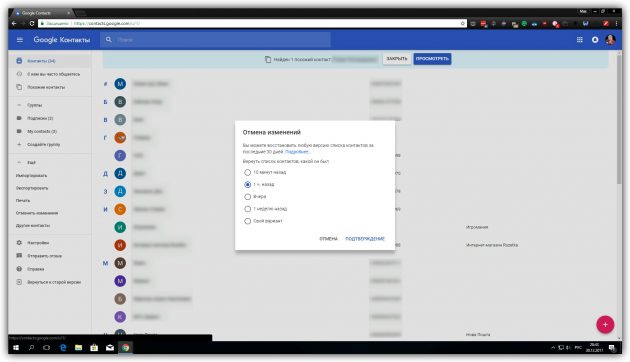
Чтобы восстановить удалённые данные в приложении «Контакты», запустите его и войдите в аккаунт Google. Затем откройте настройки и нажмите «Восстановить». Выберите подходящую копию и следуйте подсказкам программы.

Как восстановить удалённые контакты на iPhone
1. Из архивной копии контактов на сайте iCloud
Этот вариант должен помочь, если ранее вы настроили синхронизацию контактов iPhone c iCloud. В таком случае на сервере должны присутствовать копии телефонной книги, созданные в разные дни. С их помощью можно восстановить список контактов до одного из предыдущих состояний.
Чтобы проверить наличие архивных копий, авторизуйтесь на сайте iCloud через настольный браузер. Затем войдите в «Настройки» и в разделе «Дополнительные» выберите «Восстановить контакты».
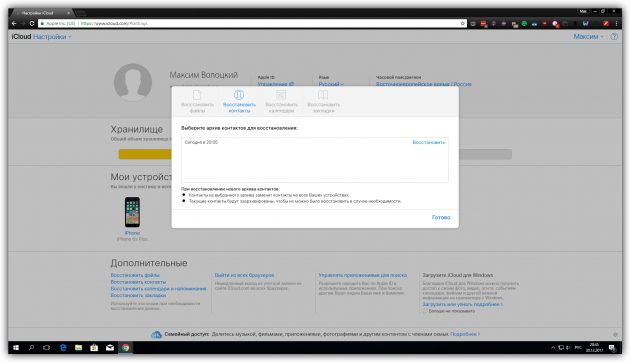
Если повезёт, вы увидите список доступных копий вместе с датами их создания. Выберите нужную копию и щёлкните «Восстановить». iCloud заменит все текущие контакты данными из онлайн-архива. Это произойдёт на всех устройствах, подключённых к данному аккаунту. Если копий не будет, попробуйте другие способы.
2. С помощью ручного экспорта контактов из iCloud
Если архивных копий вы не нашли, но удалённые контакты отображаются в разделе «Контакты» в веб-версии iCloud, попробуйте экспортировать их в iPhone.
Для этого выделите на сайте все записи телефонной книги, которые удалились со смартфона. Затем щёлкните по шестерёнке в левом нижнем углу и выберите «Экспорт vCard».
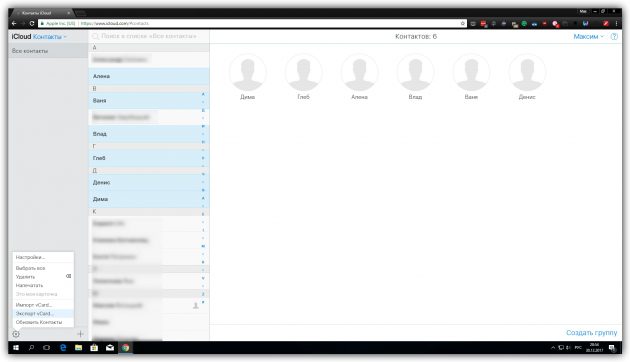
На компьютер скачается файл формата VCF c нужными вам контактами. Отправьте его по email на почтовый ящик, доступный из вашего iPhone, и откройте вложение с помощью стандартной iOS-программы «Почта». В следующем меню нажмите «Добавить все N контактов» — после этого они должны появиться в телефонной книге.
Если не получится, откройте приложение «Контакты» и обновите список, проведя пальцем по экрану сверху вниз. Если ситуация не изменится, переходите к следующему способу.
3. Из полной резервной копии iPhone в iTunes
Рассчитывайте на этот вариант, только если перед потерей контактов создали резервную копию iPhone на компьютере с помощью iTunes. В таком случае вы сможете восстановить аппарат до предыдущего состояния. При этом не только контакты, но и все текущие настройки и файлы будут удалены с iPhone, а их место займёт содержимое копии.
Подключите смартфон к компьютеру по USB и запустите программу iTunes. Если потребуется, введите логин и пароль. Затем кликните по иконке iPhone, после чего нажмите «Восстановить из копии». Выберите последнюю копию, дата которой предшествует потере контактов, и щёлкните «Восстановить».
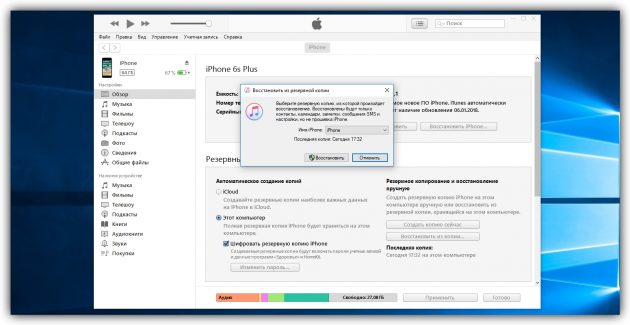
После восстановления и синхронизации c компьютером удалённые контакты должны появиться на iPhone.
Как восстановить удаленные контакты на Андроиде
Телефонная книга – неотъемлемая часть в любом телефоне, будь то кнопочный аппарат или сенсорный телефон. Современные девайсы могут вмещать в себя неограниченное количество номеров, но никто не гарантирует их полную сохранность. Довольно часто бывает, что вы теряете связь с необходимыми абонентами, и тогда возникает важный вопрос: как восстановить удаленные контакты на Андроиде быстро и эффективно.
Можно ли восстановить удаленные контакты
Ответ, безусловно, положительный. Существует огромное количество методов, помогающих вернуть не только слетевшие контакты, но и потерянные, например, фото или видео.
Ниже мы обсудим самые распространенные и удобные способы.
А вот восстановить давно удаленный контакт получится лишь с использованием платных и труднодоступных программ.
Как восстановить контакты после полного сброса настроек на Андроид 7, 8, 9
Обновились, перешли на более позднюю версию программного обеспечения? Или провели вайпы из-за некорректной работы аппарата? В любой из этих ситуаций чаще всего стирается вся информация, в том числе и телефонная книга. Что же тогда делать? Не отчаивайтесь, выход есть.
Через Google аккаунт
Это самый распространенный и эффективный вариант. При включенной синхронизации данные автоматически сохраняются в электронной почте, а если вы пользуетесь приложением Google Contact, то проблем вообще не возникнет.
Запускаем данную программу на телефоне, проходим авторизацию, если система потребует. Далее движением вправо вызываем боковое меню, где кликаем «Настройки».
Опускаемся вниз до пункта «Управление контактами» и нажимаем «Восстановить».
Если у вас несколько учетных записей, то выбираем одну конкретную и попадем в новое окно. Обращаем внимание на графу под названием «Резервная копия устройства». И если бэкапы контактов создавались, то ниже будут представлены именно они.
Кликаем на определенную резервную копию, после чего появляется новая страница. На ней указаны подробности бэкапа, в том числе и дата создания. Внизу имеется большая серая кнопка «Восстановить». Нажимаем. Восстановление проходит в фоновом режиме, после чего номерами уже можно пользоваться. Готово.
Через Viber
Данный мессенджер умеет без проблем создавать резервные копии, поэтому, казалось бы, процесс восстановления должен пройти без проблем. Но обратите внимание на важную деталь: бэкап делается только из текстовых сообщений, но никак не затрагивает телефонную книгу.
Контакты полностью исчезли на Андроид-устройстве? В таком случае, Вайбер не поможет. Вы можете восстановить лишь переписки, а там номера абонентов указаны. Это единственный выход. Для этого:
- Открываем мессенджер, вызываем боковую панель, в которой кликаем «Настройки». В появившемся пункте выбираем «Учетная запись».
С помощью программы EaseUS MobiSaver
Есть огромное количество платных утилит, предлагающих в считанные минуты восстановить утерянную информацию. Конечно, со своей задачей они справляются отлично, но если вы не хотите тратить деньги – присмотритесь к китайскому приложению под названием EaseUS MobiSaver.
Данное программное обеспечение восстанавливает не только телефонные контакты, но и видео, фотографии, текстовые сообщения и даже журнал вызовов. После установки приложения вы можете указать конкретный тип информации, который необходимо найти, а после использовать либо быстрое сканирование, либо углубленное.
Быстрое распознает материалы, удаленные в основном около недели назад, и не всегда точно находит необходимый файл. Развернутый поиск преуспевает во много раз, но требует наличия root-прав. В любом случае, это отличное бесплатное решение.
Восстановление контактов без резервной копии
Согласитесь, практически у каждого пользователя случалась такая неприятная ситуация, когда вовремя резервное копирование не было выполнено, а важная информация стерлась с устройства. Самый актуальный вариант тогда– использование утилит, способных проникнуть в архивные файлы и восстановить их. Но есть ли другие методы. Узнаем ниже.
Через Google Contact (только в течение 30 дней)
Данный вариант поможет только в случае, если вы все равно синхронизировали свои контакты. Чаще всего синхронизация с сервисами Google проходит автоматически, и вы о ней можете даже не знать.
Для процедуры можно использовать приложение (ссылка выше), но мы рекомендуем веб-версию, так как она проще в использовании. Начинаем:
- Переходим по ссылке https://contacts.google.com. На главной странице видим перечень своих номеров. Если синхронизации не было – вам высветится просто белый экран;
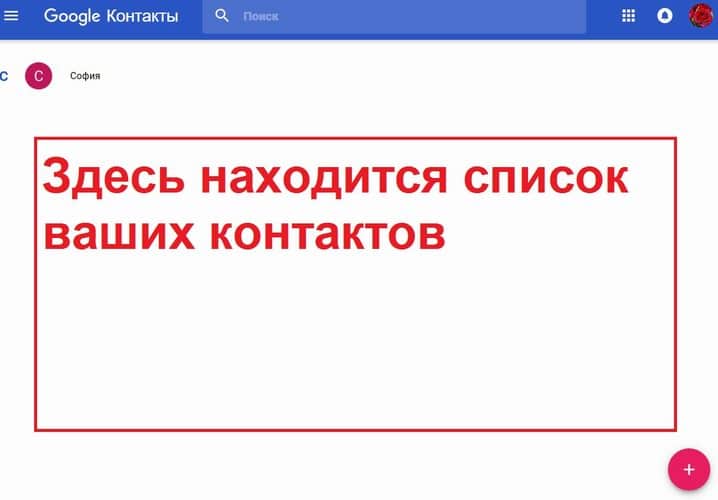
Главная страница Google Contact
- Если же синхронизация происходила, но вы удалили абонентов вручную – можно все исправить. Для этого вызываем левое боковое меню и кликаем «Еще»;
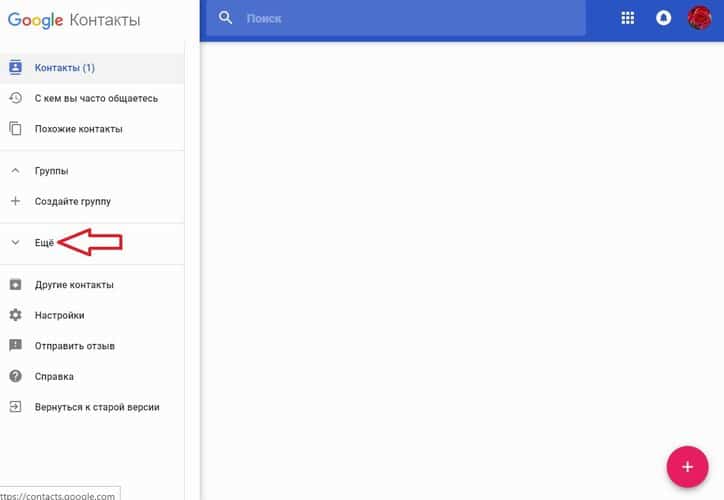
Открытие пункта для развернутых настроек «Еще»
- Теперь нажимаем «Отменить изменения»;
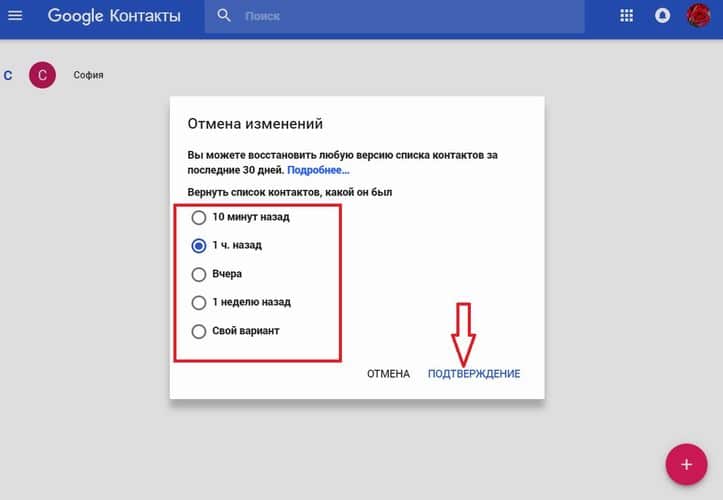
- Далее высвечивается небольшое меню, в котором система просит указать отрезок времени, за который нужно отменить происходящие изменения, то есть, вернуть информацию обратно. На выбор: «10 минут назад», «1 ч. назад», «Вчера», «1 неделю назад» или «Свой вариант».
Через Tenorshare Data Recovery (только платная версия)
Очень популярная программа, которая без проблем восстанавливает большинство типов информации в независимости от прошедшего времени. К сожалению, она не бесплатна, зато в вашем распоряжении будет очень полезный и эффективный инструмент. Давайте же разберемся, что он умеет:
- Восстановление удаленных контактов в телефоне через адресную книжку;
- Восстановление стертых SMS, изображений, видеозаписей, архивов и документов;
- Глубокий поиск материалов, который в 99% заканчивается удачно.
- Относительно невысокая цена по сравнению с программами-конкурентами, которые имеют более скудный функционал;
- Поддержка практически всех телефонов, в том числе Самсунга, Сяоми, Леново, Сони, Хуавей и т. д;
- Интуитивно понятный и легкий интерфейс, отсутствие лишних опций. Также не требуется режим Суперпользователя.
Процедура восстановления максимально проста:
- Включаем на мобильном устройстве отладку по USB(это возможно при активном режиме разработчика);
- Устанавливаем саму программу на компьютер, запускаем ее;
- Подключаем телефон к ПК, выбираем или быстрый, или глубокий режим сканирования;
- Начинается поиск, за которым можно наблюдать в реальном времени. После отображаются эскизы найденных материалов. Вам остается только восстановить необходимое. Контакты без труда удастся вернуть обратно в телефонную книгу, расположенную на смартфоне.
Как восстановить удаленные контакты на Андроиде Samsung
Несмотря на широкую линейку смартфонов Самсунг, они не отличаются особенными функциями и, тем более, другим программным обеспечением. Поэтому восстановление контактов на данных девайсах происходит по стандартной схеме. Вы можете воспользоваться вышеприведенными вариантами, или же изучить нижепредставленные.
Через Samsung Cloud
Если вы проводите синхронизацию с таким облачным хранилищем и регулярно делаете резервные копии – вернуть утерянные номера не составит труда. «Облако» Самсунг предоставляет своим владельцам 15 Гб свободного места. Туда можно в один клик загрузить видео, фотографии, важные заметки, архивы, документы, музыку и еще множество различных файлов.
Более того, вы получаете доступ к своим данным в любое время и с любого гаджета. Поэтому мы рекомендуем никогда не пренебрегать использованием облачных сервисов и всегда синхронизировать информацию.
Через компьютер
И рассмотрим теперь стандартный вариант – использование персонального компьютера. Для этого можете использовать очень популярное приложение под названием Dr Fone.
Да, программа стоит недешево, учитывая, что за полную версию вам придется заплатить около 50 долларов. Зато в вашем распоряжении будет надежный и очень эффективный инструмент, уже ставший «лучшим другом» для множества пользователей, которые не хотят навсегда потерять ценную информацию.